pertama buka excel kalian selanjurnya di tab atas ada yang namanya "conditianal formating"

Klik "conditianal formating"
2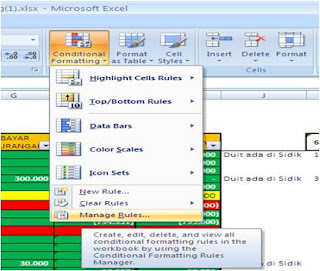
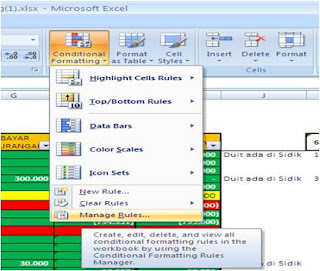
Pilih Manage Rules...kemudian pilih "new rules"....
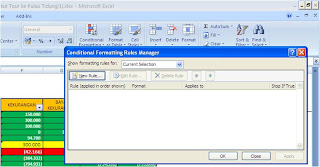
setelah klik new rules akan muncul seperti gambar di bawah ini
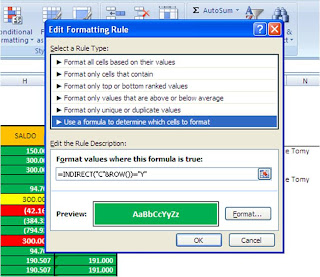
selanjutnya pilih Use formula to determine wich cell to format masukkan rumus ini sebagai contoh << =INDIRECT("C"&ROW())="Y" >> apabila saya menulis huruf "Y" di kolom "C" maka dalam satu kolom =$A$6:$I$55 akan berwarna hijau semua.
setelah itu klik OK.
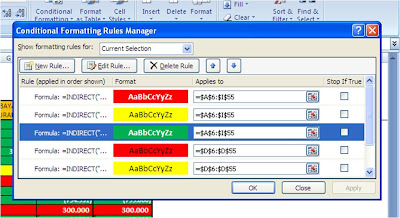
Klik Apply selanjutnya klik OK lagi.....lihat contoh di bawah hasihnya.
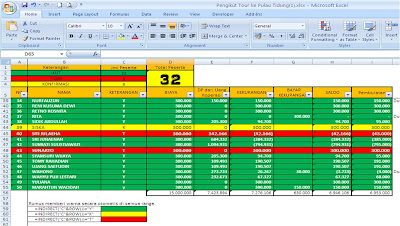
Selamat Mencoba Semoga ilmunya bermanfaat ya.....




0 comments:
Post a Comment